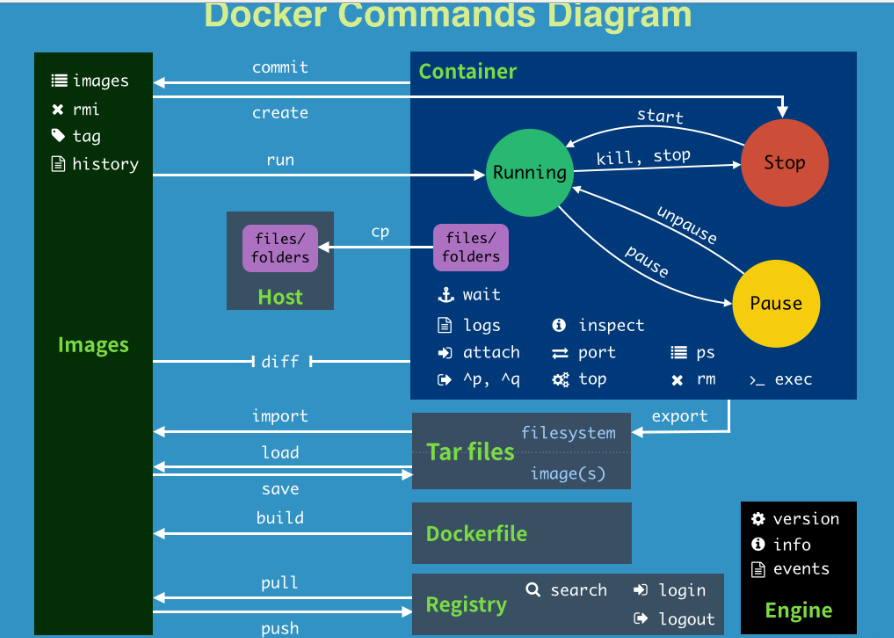Docker底层原理与命令详解
Docker 是如何工作的
Docker是一个Client-Server结构的系统,Docker守护进程运行在主机上, 然后通过Socket连接从客户端访问,守护进程从客户端接受命令并管理运行在主机上的容器。 容器,是一个运行时环境,就是我们前面说到的集装箱。
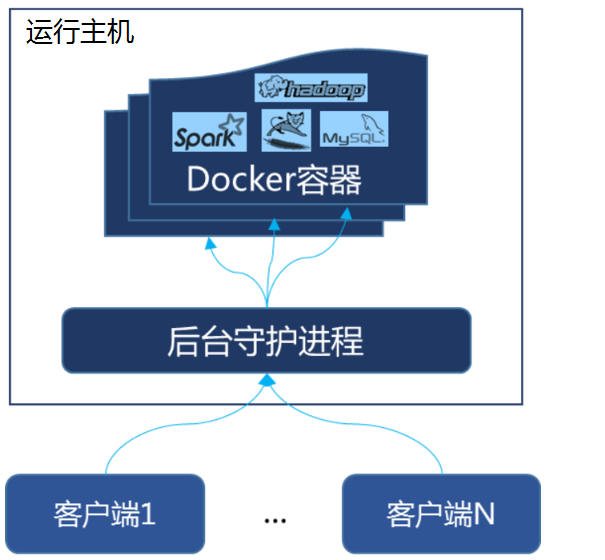
docker有着比虚拟机更少的抽象层。由于docker不需要Hypervisor实现硬件资源虚拟化,运行在docker容器上的程序直接使用的都是实际物理机的硬件资源。因此在CPU、内存利用率上docker将会在效率上有明显优势。
docker利用的是宿主机的内核,而不需要Guest OS。因此,当新建一个容器时,docker不需要和虚拟机一样重新加载一个操作系统内核。仍而避免引寻、加载操作系统内核返个比较费时费资源的过程,当新建一个虚拟机时,虚拟机软件需要加载Guest OS,返个新建过程是分钟级别的。而docker由于直接利用宿主机的操作系统,则省略了返个过程,因此新建一个docker容器只需要几秒钟。
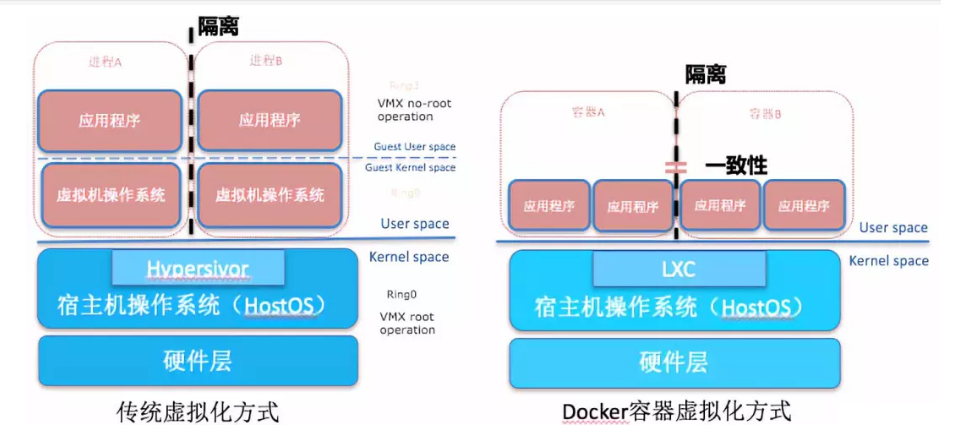
所以,把两者对比来看
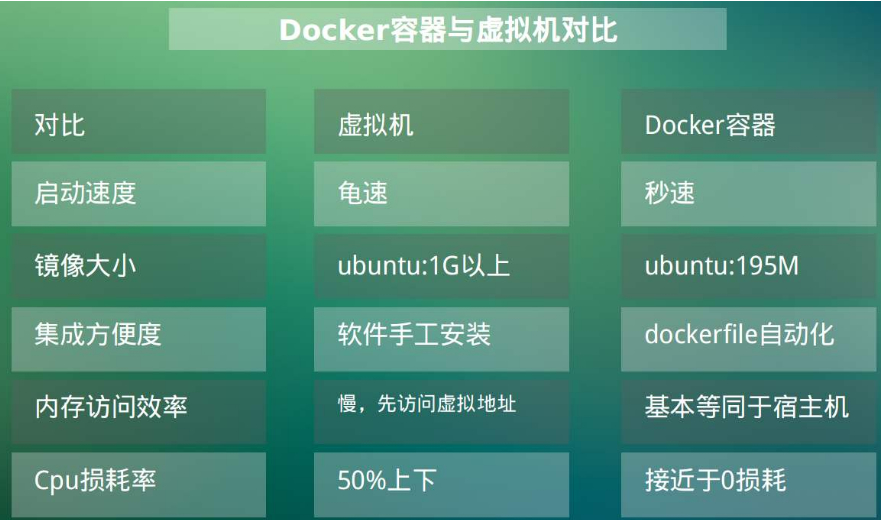
所以结合之前的理解,镜像与容器的关系更清楚了
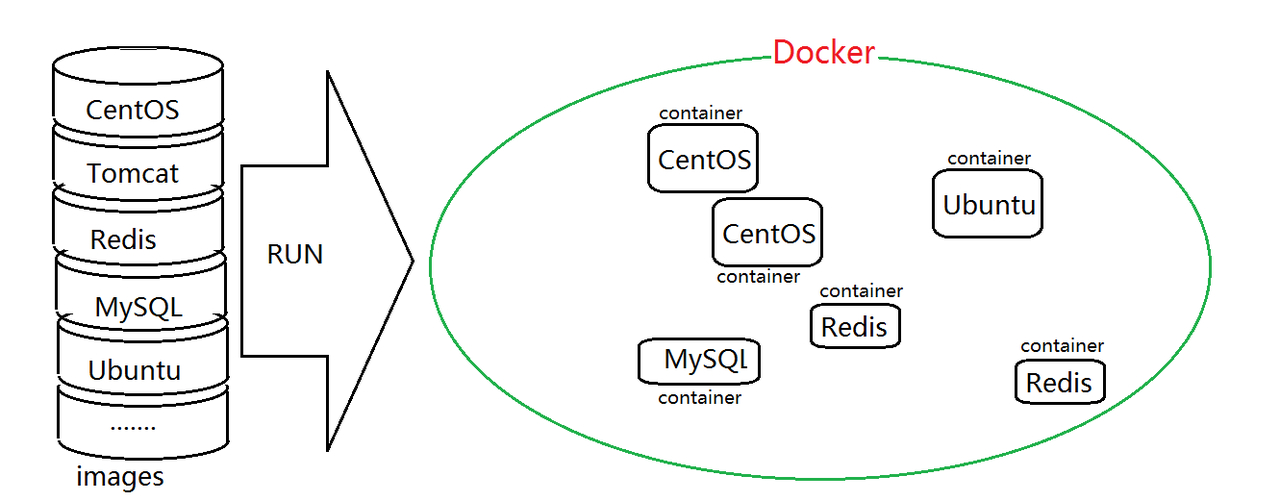
Docker常用命令
Usage: docker [OPTIONS] COMMAND
1、帮助命令
docker version 查看版本
docker info 查看详细信息
docker –help 帮助命令
2、镜像命令
① docker images 列出本地主机上的镜像
选项参数
-a :列出本地所有的镜像(含中间映像层)
-q:只显示镜像ID
–digests :显示镜像的摘要信息
–no-trunc :显示完整的镜像信息

同一仓库源可以有多个 TAG,代表这个仓库源的不同个版本,我们使用 REPOSITORY:TAG 来定义不同的镜像。 如果你不指定一个镜像的版本标签,例如你只使用 ubuntu,docker 将默认使用 ubuntu:latest 镜像(也就是最新的)
② docker search 某个XXX镜像名字
从 https://hub.docker.com 这个网站去查找,从阿里云下载,和Maven是一样的
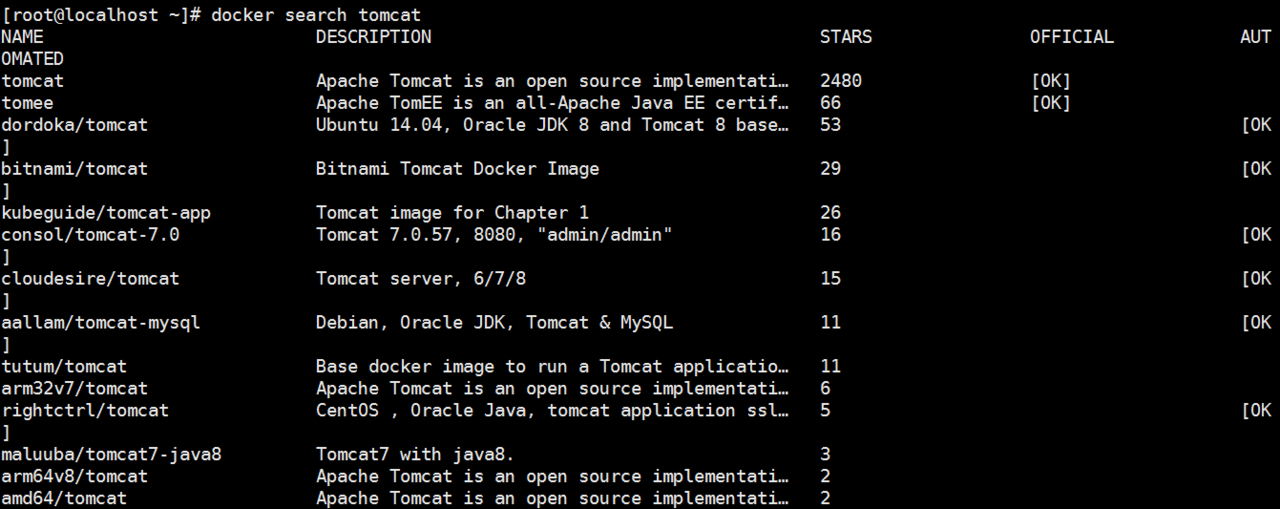
选项参数
–no-trunc : 显示完整的镜像描述
-s : 列出收藏数不小于指定值的镜像
–automated : 只列出 automated build类型的镜像
③ docker pull 某个XXX镜像名字
下载镜像 docker pull 镜像名字[:TAG]
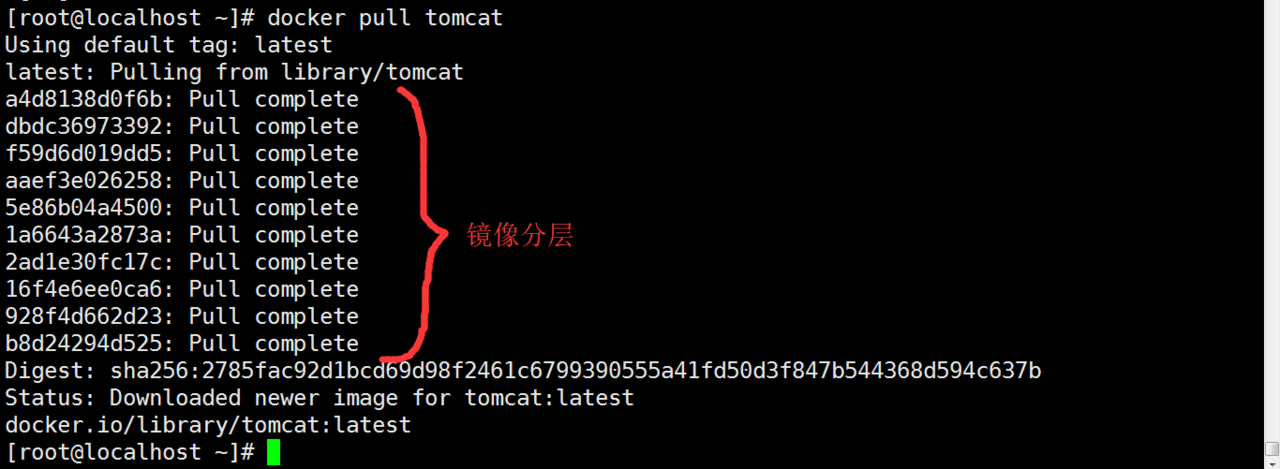
接下来看看Tomcat的镜像大小,居然是506M,为什么?

④ docker rmi 某个XXX镜像名字ID
删除单个 docker rmi -f 镜像ID
删除多个 docker rmi -f 镜像名1:TAG 镜像名2:TAG
删除全部 docker rmi -f $(docker images -qa)
3、容器命令
新建并且启动容器
有镜像才能创建容器,这是根本前提(下载一个CentOS镜像演示)
新建并启动容器 docker run [OPTIONS] IMAGE [COMMAND] [ARG…]
OPTIONS参数说明:有些是一个减号,有些是两个减号
–name=“容器新名字”: 为容器指定一个名称; -d 后台运行容器,并返回容器ID,也即启动守护式容器; -i 以交互模式运行容器,通常与 -t 同时使用; -t 为容器重新分配一个伪输入终端,通常与 -i 同时使用; -P 随机端口映射; -p 指定端口映射,有以下四种格式 ip:hostPort:containerPort ip::containerPort hostPort:containerPort containerPort
所以下面的 -it 就是交互模式并且登录伪终端
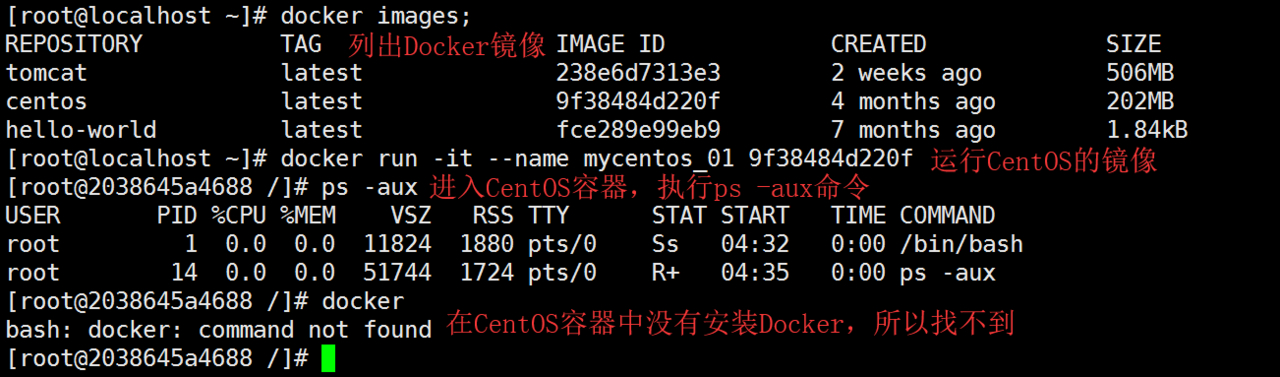
查看运行中和最近运行容器
查看正在运行的容器 docker ps [OPTIONS]

OPTIONS说明(常用): -a : 列出当前所有正在运行的容器+历史上运行过的 -l : 显示最近创建的容器 -n:显示最近n个创建的容器 -q : 静默模式,只显示容器编号 –no-trunc : 不截断输出
退出容器
两种退出容器的方式:
exit 容器停止并退出
Ctrl + P + Q 容器不停止退出
启动容器
docker start 容器ID或者容器名
重启容器
docker restart 容器ID或者容器名
停止容器
docker stop 容器ID或者容器名
强制停止容器
docker kill 容器ID或者容器名
删除已停止的容器
docker rm 容器ID
一次性删除多个容器
docker rm -f $(docker ps -a -q)
docker ps -a -q | xargs docker rm
4、重要的容器命令
启动守护式容器
docker run -d 容器名称
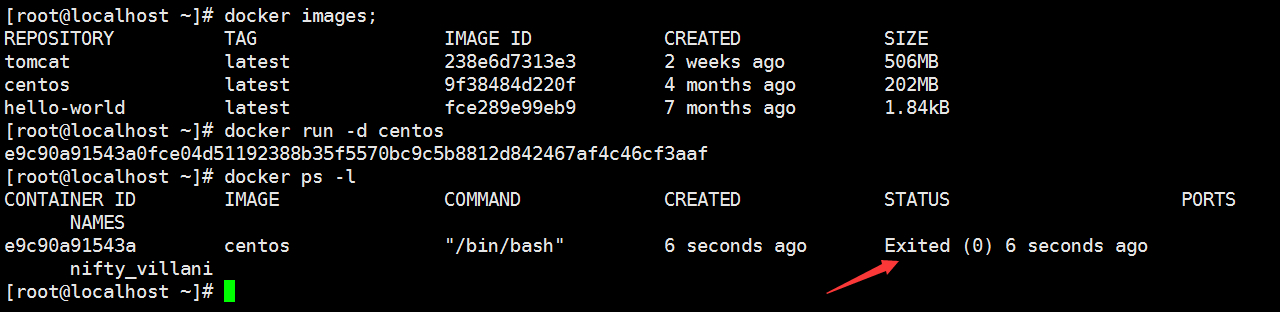
很显然启动了一个守护式容器centos,但是启动完成后容器却立马退出了,为什么?
很重要的要说明的一点: Docker容器后台运行,就必须有一个前台进程. 容器运行的命令如果不是那些一直挂起的命令(比如运行top,tail),就是会自动退出的。
这个是docker的机制问题,比如你的web容器,我们以nginx为例,正常情况下,我们配置启动服务只需要启动响应的service即可。例如service nginx start。但是这样做,nginx为后台进程模式运行,就导致docker前台没有运行的应用,这样的容器后台启动后,会立即自杀,因为他觉得他没事可做了。所以,最佳的解决方案是,将你要运行的程序以前台进程的形式运行
查看容器日志
docker logs -f -t –tail 容器ID
-t 是加入时间戳
-f 跟随最新的日志打印
–tail 数字 显示最后多少条
比如在我们启动守护式容器的时候,可以这样启动:
docker run -d centos /bin/sh -c “while true; do each hello tim; sleep 2; done”
这样保持运行而且一直打印日志
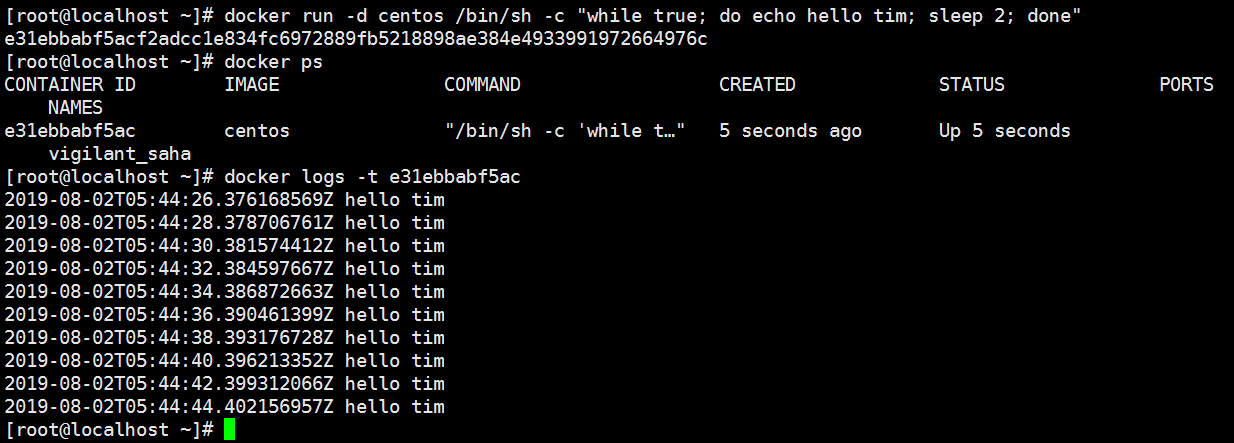
查看容器内运行的进程
docker top 容器ID
查看容器内部细节
docker inspect 容器ID
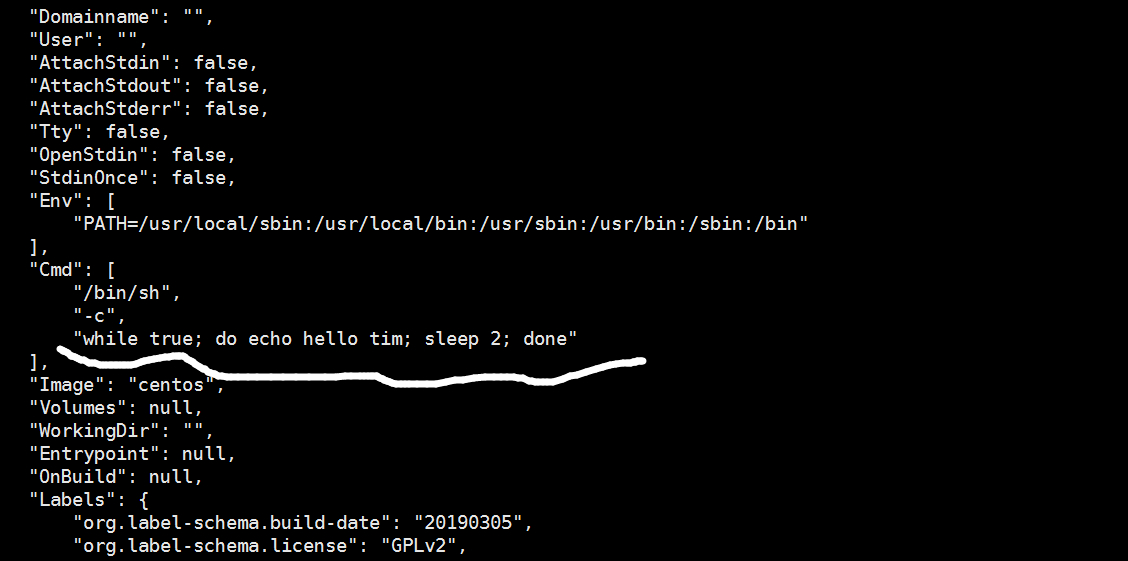
进入正在运行的容器并以命令行交互
docker exec -it 容器ID bashShell
重新进入docker attach 容器ID
两种方式的区别:
attach 直接进入容器启动命令的终端,不会启动新的进程
exec 是在容器中打开新的终端,并且可以启动新的进程
所以如果是要在容器中执行很多命令的时候可以进入容器执行,那么就用attach,退出时用Ctrl + Q + P,如果只是一条命令,那么直接使用exec即可!
从容器内拷贝文件到主机上
docker cp 容器ID:容器内路径 目的主机路径
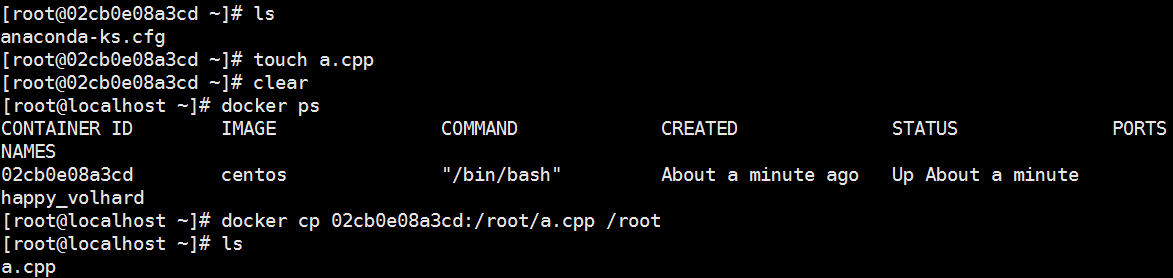
5、常用命令的总结